Parfois, il est nécessaire, lors de l'utilisation de Microsoft Word pour créer une ligne de texte dans laquelle une partie du texte est aligné à la marge de gauche et l'autre partie de le texte est aligné sur la marge de droite. Le processus de faire de ce lieu est assez simplement et peut facilement être fait par la création de deux colonnes et d'un réglage de l'alignement de chaque être là où vous le souhaitez.
Parfois, il est nécessaire, lors de l'utilisation de Microsoft Word pour créer une ligne de texte dans laquelle une partie du texte est aligné à la marge de gauche et l'autre partie de le texte est aligné sur la marge de droite. Le processus de faire de ce lieu est assez simplement et peut facilement être fait par la création de deux colonnes et d'un réglage de l'alignement de chaque être là où vous le voulez.
- Cliquez sur le place dans un document Word ouvert où vous souhaitez que le texte aligné à apparaître. Le curseur se trouve dans la marge de gauche de l'emplacement sélectionné.
- Cliquez sur le 'Tableau' et sélectionnez 'Insérer un Tableau' à partir du menu déroulant.
- Tapez '2' dans la case intitulée 'Nombre de Colonnes' lorsque vous y êtes invité. Tapez '1' dans la case intitulée 'Nombre de Lignes.'
- Cliquez sur dans la première colonne et tapez le texte est aligné à la marge de gauche.
- Cliquez sur dans la deuxième colonne.
- Sélectionnez le menu 'Format' à partir du haut de l'écran et choisissez 'Paragraphe' dans le menu déroulant.
- Cliquez sur 'Onglet retrait et Espacement.' Choisissez 'Aligner à Droite' à partir du menu déroulant.
d'Autres Personnes Sont la Lecture
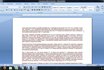 Comment faire pour Aligner le Texte sur les Deux Côtés dans Microsoft Word
Comment faire pour Aligner le Texte sur les Deux Côtés dans Microsoft Word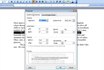 Comment aligné à Droite dans Microsoft Word
Comment aligné à Droite dans Microsoft Word
- Tapez le texte est aligné à la marge de droite.
Comment aligne a Droite dans Microsoft Word
Parfois, il est necessaire, lors de l'utilisation de Microsoft Word pour creer une ligne de texte dans laquelle une partie du texte est aligne a la marge de gauche et l'autre partie de le texte est aligne sur la marge de droite. Le processus de faire de ce lieu est assez simplement et peut facilement etre fait par la creation de deux colonnes et d'un reglage de l'alignement de chaque etre la ou vous le souhaitez.
Parfois, il est necessaire, lors de l'utilisation de Microsoft Word pour creer une ligne de texte dans laquelle une partie du texte est aligne a la marge de gauche et l'autre partie de le texte est aligne sur la marge de droite. Le processus de faire de ce lieu est assez simplement et peut facilement etre fait par la creation de deux colonnes et d'un reglage de l'alignement de chaque etre la ou vous le voulez.
- Cliquez sur le place dans un document Word ouvert ou vous souhaitez que le texte aligne a apparaître. Le curseur se trouve dans la marge de gauche de l'emplacement selectionne.
- Cliquez sur le 'Tableau' et selectionnez 'Inserer un Tableau' a partir du menu deroulant.
- Tapez '2' dans la case intitulee 'Nombre de Colonnes' lorsque vous y etes invite. Tapez '1' dans la case intitulee 'Nombre de Lignes.'
- Cliquez sur dans la premiere colonne et tapez le texte est aligne a la marge de gauche.
- Cliquez sur dans la deuxieme colonne.
- Selectionnez le menu 'Format' a partir du haut de l'ecran et choisissez 'Paragraphe' dans le menu deroulant.
- Cliquez sur 'Onglet retrait et Espacement.' Choisissez 'Aligner a Droite' a partir du menu deroulant.
d'Autres Personnes Sont la Lecture
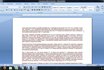 Comment faire pour Aligner le Texte sur les Deux Cotes dans Microsoft Word
Comment faire pour Aligner le Texte sur les Deux Cotes dans Microsoft Word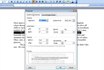 Comment aligne a Droite dans Microsoft Word
Comment aligne a Droite dans Microsoft Word
- Tapez le texte est aligne a la marge de droite.
Comment aligné à Droite dans Microsoft Word
By commentfaire
Parfois, il est nécessaire, lors de l'utilisation de Microsoft Word pour créer une ligne de texte dans laquelle une partie du texte est aligné à la marge de gauche et l'autre partie de le texte est aligné sur la marge de droite. Le processus de faire de ce lieu est assez simplement et peut facilement être fait par la création de deux colonnes et d'un réglage de l'alignement de chaque être là où vous le souhaitez.